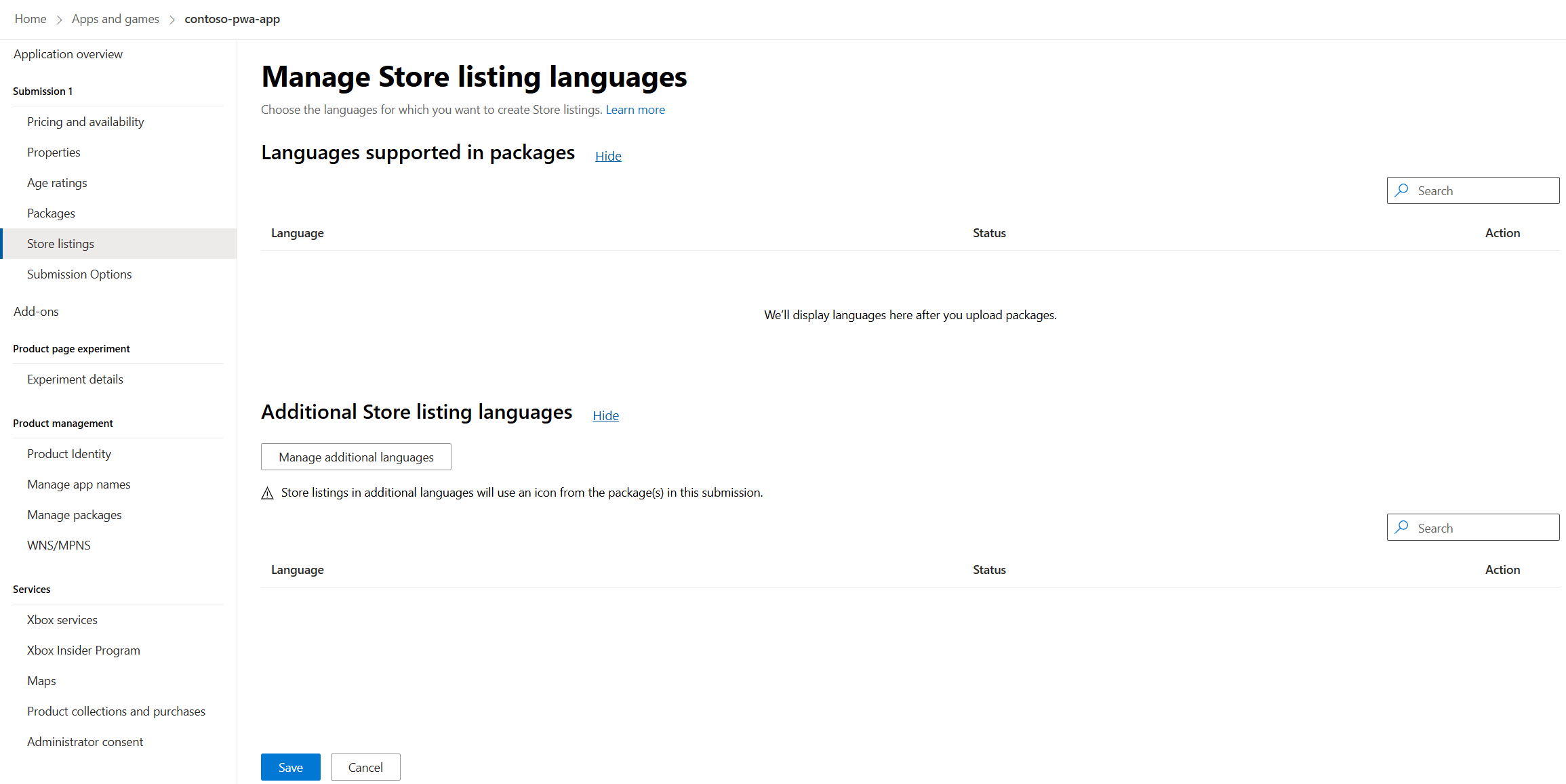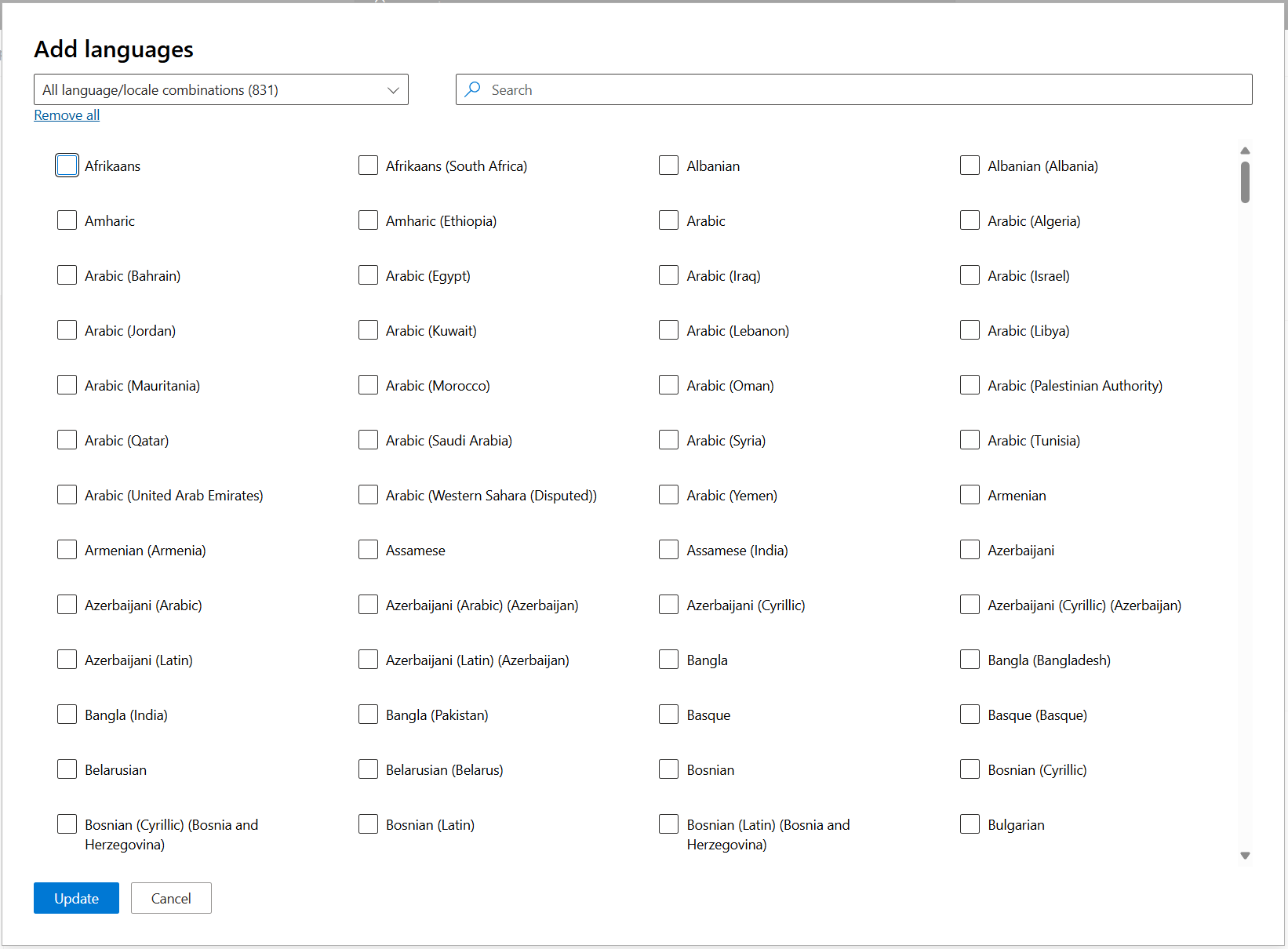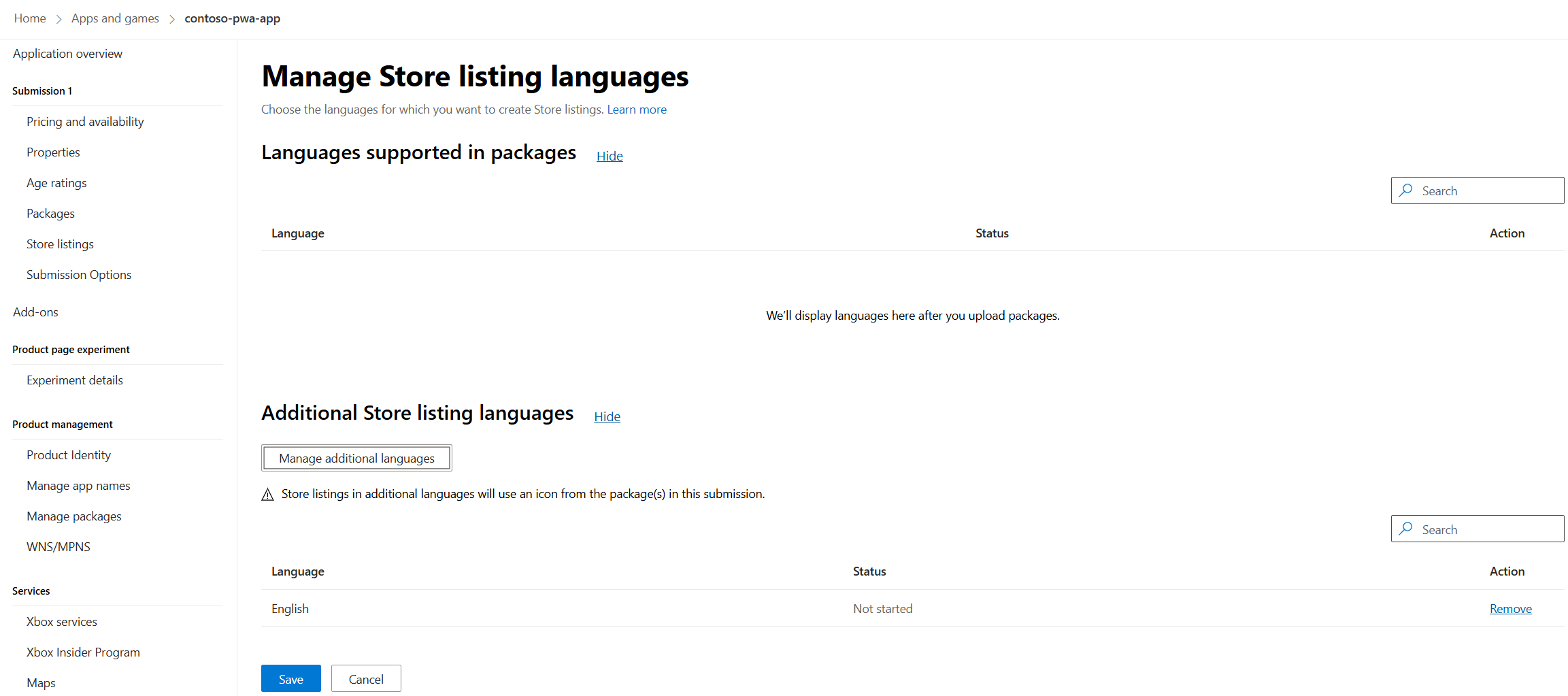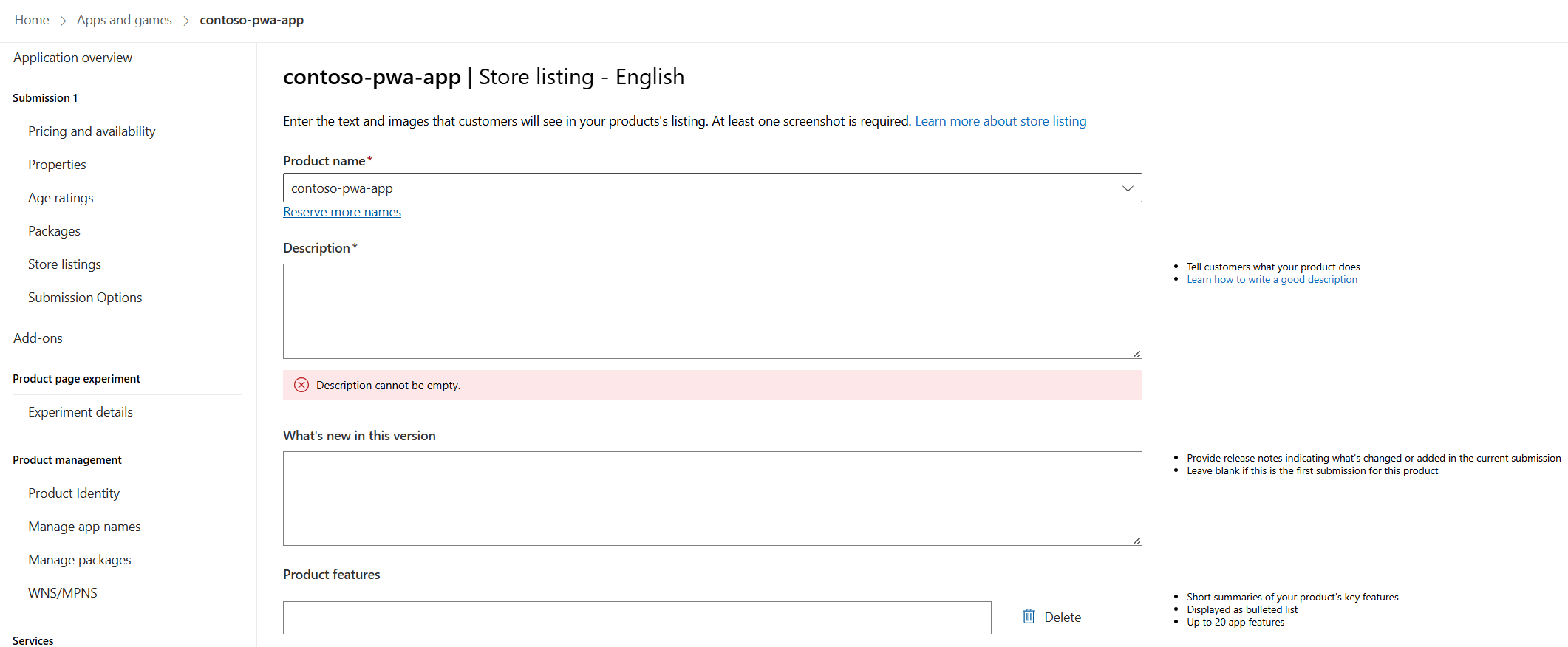Примечание.
Для доступа к этой странице требуется авторизация. Вы можете попробовать войти или изменить каталоги.
Для доступа к этой странице требуется авторизация. Вы можете попробовать изменить каталоги.
В разделе "Магазин" описан процесс отправки приложения , где вы предоставляете текст и изображения , которые клиенты увидят при просмотре списка приложения в Microsoft Store.
Многие из полей в списке в Магазине являются необязательными, но мы рекомендуем предоставить несколько изображений и максимальное количество сведений, чтобы сделать список выделяющимся. Минимальное значение, необходимое для шага перечисления в Магазине для завершения, — это текстовое описание и по крайней мере один снимок экрана.
Подсказка
При необходимости можно импортировать и экспортировать списки Магазина, если вы предпочитаете вводить сведения о списке в автономном режиме в файле .csv, а не предоставлять сведения и отправлять файлы непосредственно в Центре партнеров. Использование параметра импорта и экспорта может быть особенно удобным, если у вас есть список на многих языках, так как он позволяет одновременно вносить несколько обновлений.
Языки перечисления в Магазине
Необходимо завершить страницу описания Магазина по крайней мере на одном языке. Мы рекомендуем предоставить список Магазинов на каждом языке, который поддерживает пакеты, но у вас есть гибкость, чтобы удалить языки, для которых вы не хотите предоставлять список в Магазине. Вы также можете создавать описания в Магазине на дополнительных языках, которые не поддерживаются пакетами.
Примечание.
Если отправка уже содержит пакеты, мы отобразим языки , поддерживаемые в пакетах, на странице обзора приложения (если их не удалить).
Чтобы добавить или удалить языки для списков в Магазине, нажмите кнопку "Добавить и удалить языки " на странице обзора приложения. Если вы уже добавили пакеты, вы увидите их языки, перечисленные на языках, поддерживаемых разделом пакетов . Чтобы удалить один или несколько этих языков, нажмите кнопку "Удалить". Если позже вы решили включить язык, который вы ранее удалили из этого раздела, можно нажать кнопку "Добавить".
В разделе " Дополнительные языки списка магазинов " можно щелкнуть "Управление дополнительными языками ", чтобы добавить или удалить языки, которые не включены в пакеты. Установите флажки для языков, которые вы хотите добавить, а затем нажмите кнопку "Обновить". Выбранные языки будут отображаться в разделе "Дополнительные языки списка магазинов ". Чтобы удалить один или несколько этих языков, нажмите кнопку "Удалить " (или щелкните "Управление дополнительными языками " и снимите флажок для языков, которые вы хотите удалить).
После завершения выбора нажмите кнопку "Сохранить ", чтобы вернуться на страницу обзора приложения.
Добавление и изменение сведений о списке в Магазине для приложения MSIX
Чтобы изменить описание в Магазине, выберите имя языка на странице обзора приложения. Необходимо изменить каждый язык отдельно, если вы не решили экспортировать списки в Магазине и работать в автономном режиме, а затем импортировать все данные списка одновременно. Дополнительные сведения о том, как это работает, см. в разделе "Импорт и экспорт списков Магазина".
Доступные поля описаны ниже.
Название продукта
В раскрывающемся списке можно указать имя, которое следует использовать в списке Магазина (если для приложения зарезервировано несколько имен).
Если вы отправили пакеты на том же языке, что и в списке Магазина, над которым вы работаете, будет выбрано имя, используемое в этих пакетах. Если вам нужно переименовать приложение после его публикации, вы можете выбрать другое зарезервированное имя здесь при создании новой отправки после отправки пакетов, использующих новое имя.
Если вы не отправили пакеты для языка, на котором вы работаете, и вы зарезервировали несколько имен, вам потребуется выбрать один из зарезервированных имен приложений, так как на этом языке нет связанного пакета, из которого нужно извлечь имя.
Примечание.
Имя продукта, в котором вы выбираете, применяется только к описанию в Магазине на языке, в котором вы работаете. Это не влияет на имя, отображаемое при установке приложения клиентом; это имя происходит из манифеста установленного пакета. Чтобы избежать путаницы, рекомендуется использовать одно и то же имя для каждого языка и списка в Магазине.
Описание
Поле описания — это место, где можно сообщить клиентам, что делает ваше приложение. Это поле является обязательным и принимает до 10 000 символов обычного текста.
Чтобы ваш текст выделялся, смотрите «Напишите отличное описание приложения».
Новые возможности этой версии
Если это первый раз, когда вы отправляете приложение, оставьте это поле пустым. Для обновления существующего приложения вы можете сообщить клиентам, что изменилось в последнем выпуске. Это поле имеет ограничение в 1500 символов. (Ранее это поле называлось заметки о релизе).
Возможности продукта
Это краткие сводки ключевых функций вашего приложения. Они отображаются клиенту в виде маркированного списка в разделе "Функции " в списке Магазинов приложения, а также в разделе "Описание". Держите эти краткие, всего лишь несколько слов (и не более 200 символов) на каждую функцию. Вы можете включить до 20 функций.
Примечание.
Эти функции будут отображаться в списке Магазина, поэтому не добавляйте собственные маркеры.
Снимки экрана
Для отправки приложения требуется один снимок экрана. Рекомендуется предоставить по крайней мере четыре снимка экрана для каждого типа устройства, который поддерживает ваше приложение, чтобы пользователи могли видеть, как приложение будет выглядеть на своем типе устройства.
Для получения дополнительной информации смотрите снимки экрана и изображения приложения.
Логотипы магазина
Логотипы Магазина — это необязательные изображения, которые можно отправить, чтобы улучшить способ отображения приложения клиентам. Кроме того, можно также указать, что только изображения, которые вы отправляете здесь, следует использовать в списке Магазина приложения для клиентов в Windows 10 или Windows 11 (включая Xbox), а не разрешать Магазину использовать изображения логотипов из пакетов приложения.
Внимание
Если ваше приложение поддерживает Xbox, необходимо предоставить некоторые изображения здесь, чтобы список отображалась правильно в Магазине.
Дополнительные сведения см. в разделе "Логотипы Магазина".
Трейлеры и дополнительные ресурсы
Вы можете отправить дополнительные ресурсы для вашего продукта, включая видео трейлеры и рекламные изображения. Это все необязательно, но мы рекомендуем подумать о отправке как можно больше. Эти изображения могут помочь клиентам лучше понять, что ваш продукт является и сделать более заманчивым описанием.
Дополнительные сведения см. в разделе "Трейлеры" и дополнительные ресурсы.
Дополнительные поля
Поля в этом разделе являются необязательными. Просмотрите приведенные ниже сведения, чтобы определить, имеет ли эта информация смысл для отправки. В частности, краткое описание рекомендуется для большинства отправк. Другие поля могут помочь обеспечить оптимальный интерфейс для вашего продукта в различных сценариях.
Короткое название
Более короткая версия имени продукта. Если это указано, это короткое имя может отображаться в различных местах в Xbox One (во время установки, в достижениях и т. д.) вместо полного названия вашего продукта.
Это поле имеет ограничение в 50 символов.
Заголовок сортировки
Если продукт может быть алфавитным или орфографическим способом, можно ввести другую версию здесь. Это позволяет клиентам быстрее находить продукт, если они вводят эту версию во время поиска.
Это поле имеет ограничение в 255 символов.
Название голоса
Альтернативное имя продукта, которое, если указано, может использоваться в звуковом интерфейсе Xbox One при использовании Kinect или гарнитуры.
Это поле имеет ограничение в 255 символов.
Краткое описание
Более короткое, ловкое описание, которое может использоваться в верхней части списка магазина вашего продукта. Если это не указано, вместо этого будет использоваться первый абзац (до 500 символов). Так как описание также отображается под этим текстом, рекомендуется предоставить короткое описание с другим текстом, чтобы ваш список в Магазине не повторялся.
Для игр краткое описание также может появиться в разделе "Информация" в Центре игр на Xbox One.
Для получения наилучших результатов сохраните краткое описание до 270 символов. Поле имеет ограничение на 1000 символов, но в некоторых представлениях отображаются только первые 270 символов (со ссылкой, доступной для просмотра остальной части краткого описания).
Дополнительные требования к системе
При необходимости можно описать конфигурации оборудования, необходимые приложению для правильной работы (помимо сведений, предоставленных в разделе "Требования к системе " в свойствах приложения). Это особенно важно, если приложению требуется оборудование, которое может быть недоступно на каждом компьютере. Например, если ваше приложение будет работать правильно с внешним USB-оборудованием, таким как трехмерный принтер или микроконтроллер, мы рекомендуем ввести их здесь. Сведения, которые вы вводите, будут отображаться клиентам, просматривая список магазина вашего приложения в Windows 10 версии 1607 или более поздней версии (включая Xbox), а также требования, указанные на странице свойств продукта.
Можно ввести до 11 элементов как для минимального оборудования , так и для рекомендуемого оборудования. Они отображаются клиенту в виде маркированного списка в списке Магазина. Ведите эти краткие слова с несколькими словами (и не более 200 символов) для каждого элемента.
Примечание.
Дополнительные системные требования будут отображаться в списке Магазина, поэтому не добавляйте собственные маркеры.
Windows developer